CCleanerとは そして、それはどのようにあなたを助けることができますか?
ここでは、CCleaner とは何かについて説明します。 ツールの主な機能について説明します。 さらに、macOS コンピューター用の CCleaner に使用できるトップの代替手段についても説明します。 この記事の終わりまでに、CCleaner が macOS に最適な無料のコンピューター クリーナー どうか。
パート #1: Mac 用 CCleaner とは?パート #2: Mac 用 CCleaner の機能は何ですか?パート #3: CCleaner の最良の代替手段: TechyCub Macクリーナーパート #4: CCleaner のその他の代替手段 製品概要
パート #1: Mac 用 CCleaner とは?
CCleanerとは何ですか? CCleanerは は、macOS コンピューターのシステム内にあるすべての不要なジャンク ファイルを検出できるようにするアプリケーションです。 このツールを使用すると、不要なデータをすべて見つけ出し、それらを安全かつ迅速に削除できます。
したがって、コンピューターのストレージ容量が増え、デバイスのパフォーマンスが向上することさえあります. 削除されるファイルの種類には、ログ ファイル、スタートアップ アイテム、アプリケーション キャッシュ、重複アイテム、その他の不要なデータが含まれます。
CCleaner には、コンシューマー向けのユーザー インターフェイスが更新された新しいバージョンがあります。 通常、Mac の CCleaner バージョンは、Windows バージョンと非常によく似ていました。 この古いバージョンでは、インターフェイスの左側からユーティリティにアクセスできます。 チューンアップのコントロールは、インターフェイスの右側に含まれていました。
現在、CCleaner の新しいバージョンでは外観も新しくなっています。 ツールの新しいバージョンを開くと、自由に使える XNUMX つの異なるツールが表示されます。 各ツールには、独自のボタンが付属しています。 ボタンをクリックすると、アプリケーションの別の部分に移動します。
CCleaner 自体が再設計されましたが、古いバージョンにある機能の多くは新しいバージョンにも残っています。 ただし、Erase Free Space という機能は削除されています。 ただし、このツールを使用すると、多くのディスク領域を再利用できます。
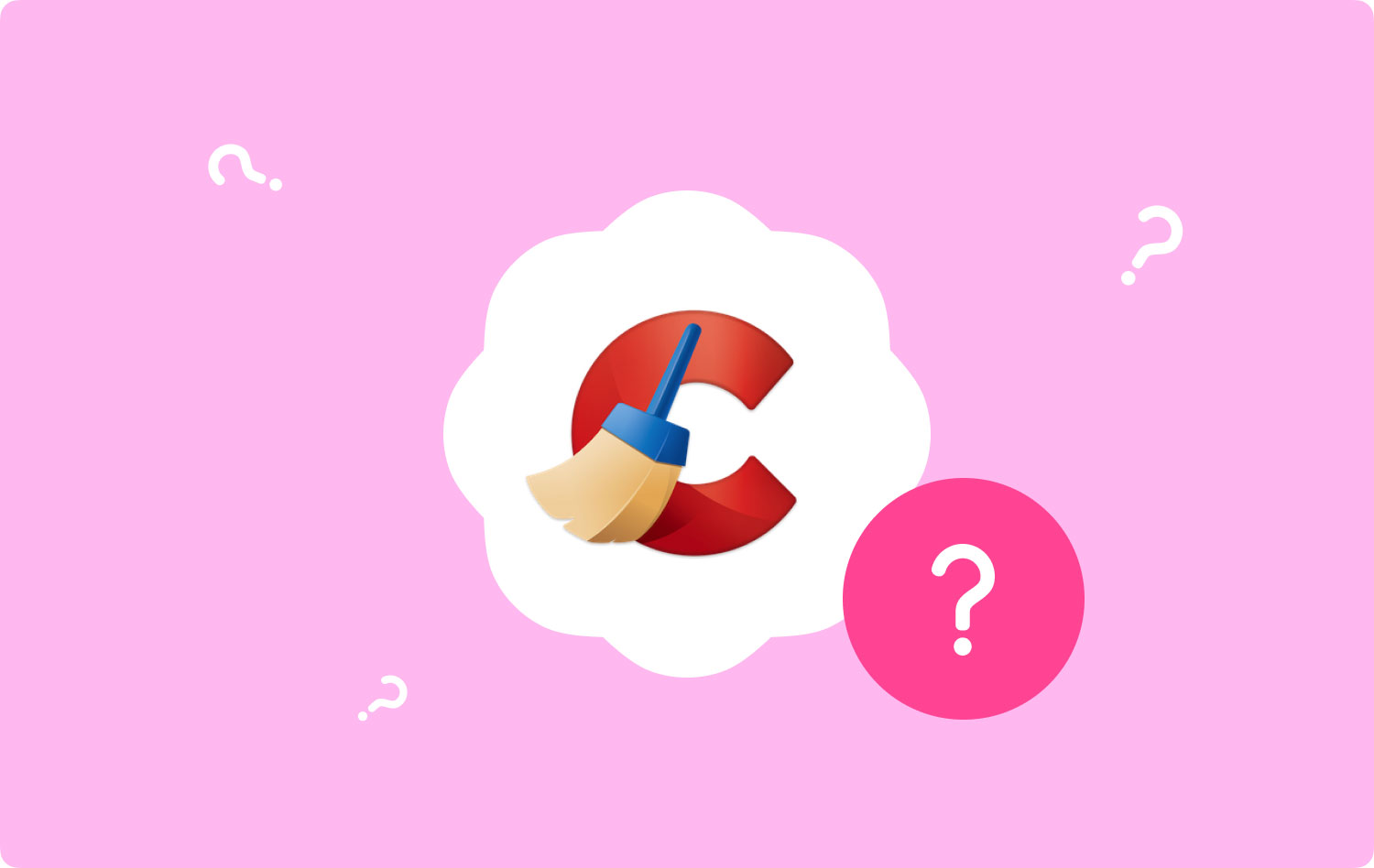
パート #2: Mac 用 CCleaner の機能は何ですか?
CCleaner の外観は新しくなっていますが、古いバージョンから見出せる多くの機能があります。 ただし、ツールの構成と外観は、アプリの以前のバージョンとはかなり異なります。 慣れる必要があるまったく新しいレイアウトがあります。
CCleanerの専門は何ですか? 豊富な機能。 CCleaner の機能には次のようなものがあります。
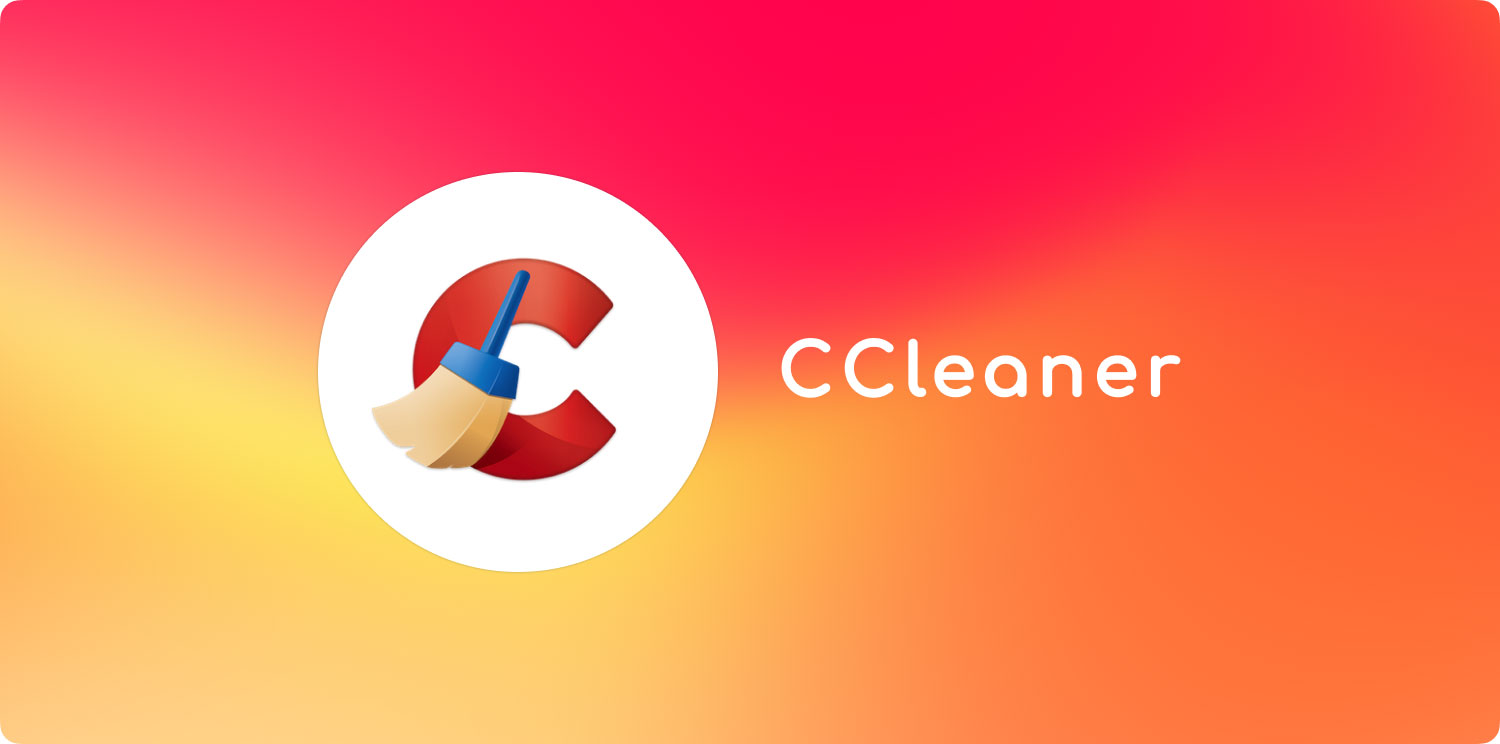
整理整頓機能
CCleaner の Clean Clutter 機能を使用すると、システム内の「ジャンク」ファイルを見つけることができます。 これらには、アプリケーション キャッシュ、ごみ箱、ログ ファイル、開発ジャンク、ダウンロード、および外部ドライブ ジャンクなどが含まれます。
このツールは、コンピューター上の何ギガバイトものジャンク データを削除するのに役立ちます。 ツールは、クリーンアウトする必要がある推奨ファイルを選択します。 ただし、不要なファイルを削除することもできます。 [選択しない] または [すべて選択] を選択できます。
のプロセス Mac 上のジャンク ファイルをクリーンアップする はとても簡単です。 場合によっては、ジャンク ファイルが削除されるアプリを閉じる必要があります。 ただし、プロセスは非常に簡単で、技術的な知識がなくても誰でも実行できます.
重複検索機能
互いに同一のファイルを見つけるために、CCleaner の重複ファインダーを使用できます。 特定のフォルダーまたは外部ドライブでファイルを検索するように選択できます。 これは、互いに重複する膨大な音楽コレクションを持っている人にとっては素晴らしい方法です。 ご覧のとおり、最初の機能と同様に、プロセスは非常にシンプルで迅速です。
CCleaner を使用してシステム上の重複を探す場合、ファイルはドキュメント、曲、写真、ビデオ、その他、フォルダー、すべてのファイルなどのさまざまなカテゴリに分類されます。 ただし、すぐに [クリーン] ボタンを押すべきではありません。 ファイルが互いに本当に同一のコピーであることを確認する前に、まずファイルのプレビューを確認する必要があります。 このようにして、システム上の重要なデータを失うことはありません。
アプリのアンインストール機能
ご存知かもしれませんが、macOS コンピューターからアプリケーションを削除することは、Windows の場合とは異なります。 アプリケーションフォルダーからアプリを削除する必要があります。 その後、コンピューター上の XNUMX つの異なるライブラリ フォルダーで、残り物のサブフォルダーとファイルを見つける必要があります。 このプロセスは非常に面倒で、技術に精通していない場合、重要なシステム ファイルを誤って削除してしまう可能性があります。
そのため、CCleaner を使用すると、ユーザーは残りのファイルを含め、システムからアプリケーションを削除できます。 残りを削除するためだけに、システムのサブフォルダーを調べる必要はありません。 そのため、CCleaner ツールは、システム上のアプリを削除するという点で非常に便利なツールです。 それを使用すると、システム全体をスキャンして、削除する可能性のあるすべてのアプリを探します。 しばらく使用していないアプリも表示されます。
クリーンなブラウザ機能
CCleaner の最も便利な機能は何ですか? おそらくこれ。 通常、コンピュータ内の Web ブラウザには、オンライン アクティビティに関する多くの情報が保存されています。 これらには、自動入力データ、閲覧履歴、検索履歴、Cookie、およびキャッシュ ファイルが含まれます。 コンピューターをしばらく使用していると、ブラウザーのデータが蓄積され、macOS コンピューター内で多くのスペースが消費されることがあります。
それとは別に、オンライン活動はこれらの閲覧データに保存されるため、プライバシーに問題があります. そのため、CCleaner を使用すると、ユーザーは macOS コンピューター上のさまざまな Web ブラウザーをすべてスキャンできます。 CCleaner ツールを数回クリックするだけで、これらのブラウザーで見つかったさまざまな種類のデータを簡単に削除できます。 さらに、特定のブラウザのみに対していくつかの選択を行うか、すべてのブラウザのすべてのデータを削除することができます。
写真の機能を分析する
写真の分析は、重複した写真や類似した写真を見つけることができる機能です。 通常、このツールは、ぼやけている、暗い、または品質の悪い写真を見つけます。 このようにして、好きな写真と削除したくない写真を確認できます。
スタートアップ項目機能の管理
macOS コンピューターを起動したときに通常開くアプリは、ログイン項目と呼ばれます。 これらは、macOS コンピューターのシステム環境設定の [ユーザーとグループ] セクションから管理できます。 ただし、通常、すべてのアプリと設定がシステム設定パネルに表示されるわけではありません。
CCleaner は、起動エージェント、起動項目、起動アプリ、起動デーモン、および macOS コンピューターの起動時に開くその他のものを見つけることができるという意味で優れたツールです。 これらのアプリとプロセスはそれぞれ、ツールを使用してアクティブ化または非アクティブ化できます。
CCleaner: 料金パッケージ
ユーザーは、29.95 つのバージョンの Mac 用 CCleaner を利用できます。 最初のバージョンは無料版です。 プロフェッショナル版はツールの有料版で、年間約 XNUMX ドルかかります。 ツールの全機能が必要な場合は、CCleaner のプレミアム バージョンを使用する必要があります。
パート #3: CCleaner の最良の代替手段: TechyCub Macクリーナー
無意味なガベージ ファイルを削除すると、最適化ツールを使用してデバイスのストレージ容量を増やすことができます。 今、あなたは知っています CCleanerとは、それに似た別のクリーナーを紹介しましょう。
TechyCub Macクリーナーは、十分なストレージ容量を確保するために作成された Mac 用の最適化ツールであり、コンピューターをより速く、より生産的にするための理想的な方法です。
Macクリーナー
Mac をすばやくスキャンし、ジャンク ファイルを簡単にクリーンアップします。
ディスク使用量、CPU ステータス、メモリ使用量など、Mac の主なステータスを確認します。
簡単なクリックで Mac を高速化します。
無料ダウンロード
マウスを数回クリックするだけで、コンピューターから不要なファイルを見つけて削除するために使用できます。 このアプリケーションには、macOS コンピューターのパフォーマンスを最適化し、煩雑さを軽減して遅くするために使用できる実用的な機能も多数含まれています。 Mac を最適化するための簡単な方法を探している人にとって最適なオプションは、 TechyCub Mac クリーナー。
ご利用の流れ TechyCub Macクリーナーは次のとおりです。
- プロバイダーの Web サイトからインストーラーをダウンロードした後、このパッケージを使用して Mac にプログラムをインストールします。
- ラン TechyCub アプリケーションがマシンにインストールされるとすぐに Mac クリーナー。
- 左側にある多くのモジュールを使用して、macOS ラップトップのパフォーマンスを最適化およびクリーンアップできます。 ジャンク クリーナーのような幅広い例を取り上げます。 TechyCub プラットフォームを提供します。
- スキャン ボタンを押します。 このプログラムを使用して、不要なシステム ファイルを探して削除することができます。
- 削除するファイルを選択します あなたのコンピュータから。 [すべて選択] を選択すると、表示されるリストからすべての補足情報を選択できます。
- 次に、 CLEAN 選択肢のリストから。
- アプリケーションにメッセージが表示されるまで待ちます」クリーンアップ完了macOS システムをクリーンアップするプロセスが完了したことを確認します。

パート #4: CCleaner のその他の代替手段
CCleaner の素晴らしい代替案をいくつか紹介します。 試してみるべき優れたものがたくさんあるので、「CCleaner とは何か」という質問はあまり重要ではないようです。
MacBooster
Macintosh が可能な限り効率的に動作するように、管理プログラム MacBooster 8 は Macintosh ハード ドライブを最適化し、ディスク アクセスの問題を解決し、Mac メモリをクリーンアップします。 20 種類の無意味なファイルを削除し、Mac ウイルスを取り除き、Mac をマルウェアから保護します。
MacBooster のメンバーシップ プランはすべて、生涯保護を提供します。 ただし、購入するバンドルによっては、機能が異なる場合があります。 39.95 ドルで、完全なシステム クリーニングとライフタイム プロテクションを利用できます。 追加のメモリ クレンジング、プライバシー保護、およびウイルス根絶機能は、59.95 台の Mac システムの 89.95 ドルの標準プランに含まれています。 XNUMX ドルのプレミアム プランでは、XNUMX 台の Mac マシンがカバーされます。 最初の XNUMX つのプランが提供するすべての機能を提供します。 また、優先サポートとサービスを XNUMX 時間提供しています。
CCleaner の欠点は何ですか? うるさいのは、少し複雑なUIかもしれません。 MacBooster の利点は明らかです。 ツールの UI は、十分な技術的知識がなくても簡単に使用できます。 また、システムから多数の不要なファイルを削除し、最大でギガバイトのディスク領域を解放するのにも役立ちます。 このアプリケーションを使用して、重複する画像やファイルをすばやく安全に見つけることもできます。
ただし、特定の欠点があります。 組織の Web サイトから正規の MacBooster を入手してください。 これは、このプログラムのふりをしているユーザーが、アプリケーションの広告を煩わしいものと見なす可能性があるためです。 MacBooster が提供する機能の多くは、他の最適化プログラムにも見られます。

マッククリーナープロ
当学校区の マッククリーナープロ アプリケーションは Apple によって公証されています。 これは、コンピュータに損害を与える可能性のあるウイルス、スパイウェア、およびその他の潜在的に悪意のある要素がプログラムに含まれていないことを示しています。 さらに、コンピューターをクリーンアップしても、CPU と RAM のリソースを大量に消費することはありません。 その結果、迅速かつスムーズに動作します。
クリーニングツールに加えて、他の最適化ソフトウェアには見られないさまざまな機能と機能を提供します。 ただし、多くのお客様が MacCleaner Pro の価格に重大な問題を抱えている可能性があります。 ツールの無料試用版では、合計約 500MB のファイルのみを削除できます。 さらに、グラフィカル ユーザー インターフェイスは、MacBooster のものほど魅力的ではありません。
一方、MacBooster と比較して、MacCleaner Pro はより多くの機能を提供します。 不要なごみファイルの削除、プログラムのアンインストール、重複ファイルの特定、ディスク容量の分析に役立つ場合があります。 そのユーザーのために、MacCleaner Pro はさまざまなサブスクリプション パッケージを提供します。 Mac マシン 1 台の場合、月額 $14.95、年額 $29.95、または生涯ライセンス $74.95 で購読できます。
TuneUpMyMac
さらに、TuneUpMyMac にはゴミを掃除するためのオプションがあります。 それは提供しません TechyCub Mac Cleaner のマルウェア根絶、ディスク スペース ビジュアライザー、または macOS PC のヘルス モニタリング。 Apple によって公証されていない TuneUpMyMac の価格は 39.95 ドルで、少し高価です。
コンピューターのゴミ箱ファイルのクリーンアップは、TuneUpMyMac から入手できます。 数回クリックするだけで、コンピュータを完全にクリーンアップします。 さらに、プライバシー保護、巨大なファイルの検出、およびサンドボックス キャッシュ機能を提供します。 このユーティリティには、システム上のすべての重複ファイルを見つけて追加のスペースを節約できる重複クリーナーが付属しています。
ただし、TuneUpMyMac プログラムには、システムの状態を確認するためのシステム状態の監視機能と視覚化機能がありません。 さらに、このツールは Apple によって公証されていないため、その信頼性と完全性に懸念が生じます。
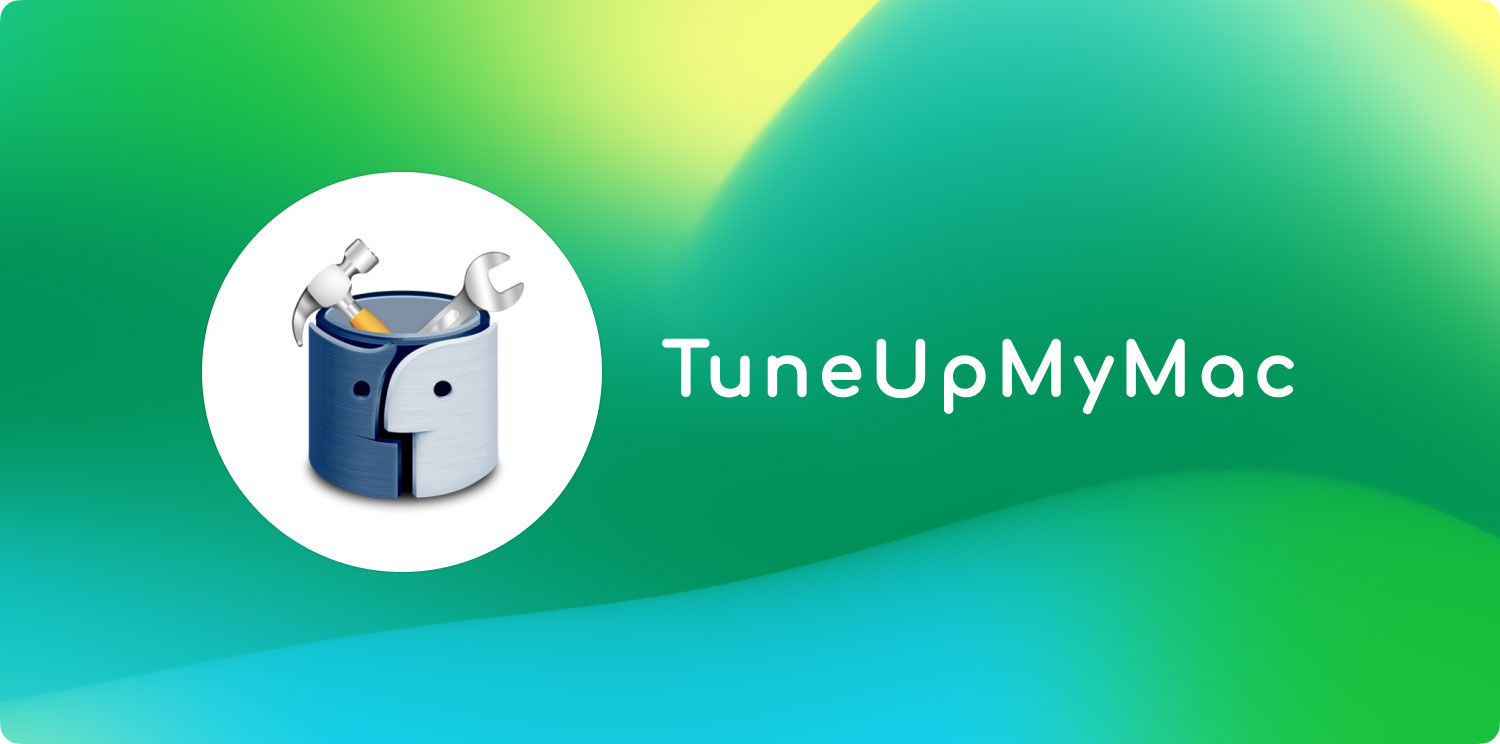
人々はまた読む 3 年の 2023 つのベスト Mac ストレージ クリーナー 3 年の 2023 つの最高の Mac メモリ クリーナー
製品概要
macOS コンピューターをクリーンアップできる最適化ツールはたくさんあります。 Windows PC 用に作成された最適化およびクリーンアップ ツールもあります。 しかし CCleanerとはの最良の代替手段は? TechyCub Mac Cleaner は、市場に出回っている数百の中で最高です。
